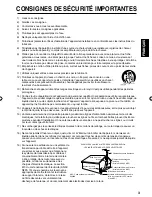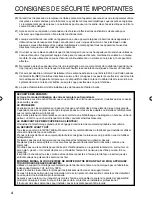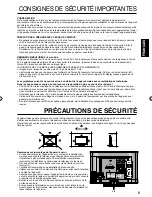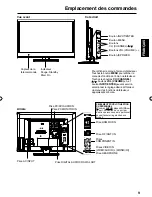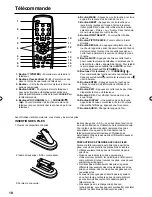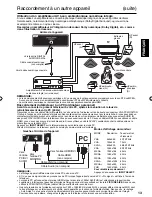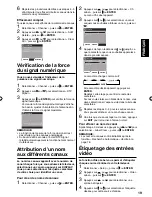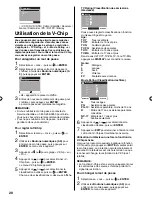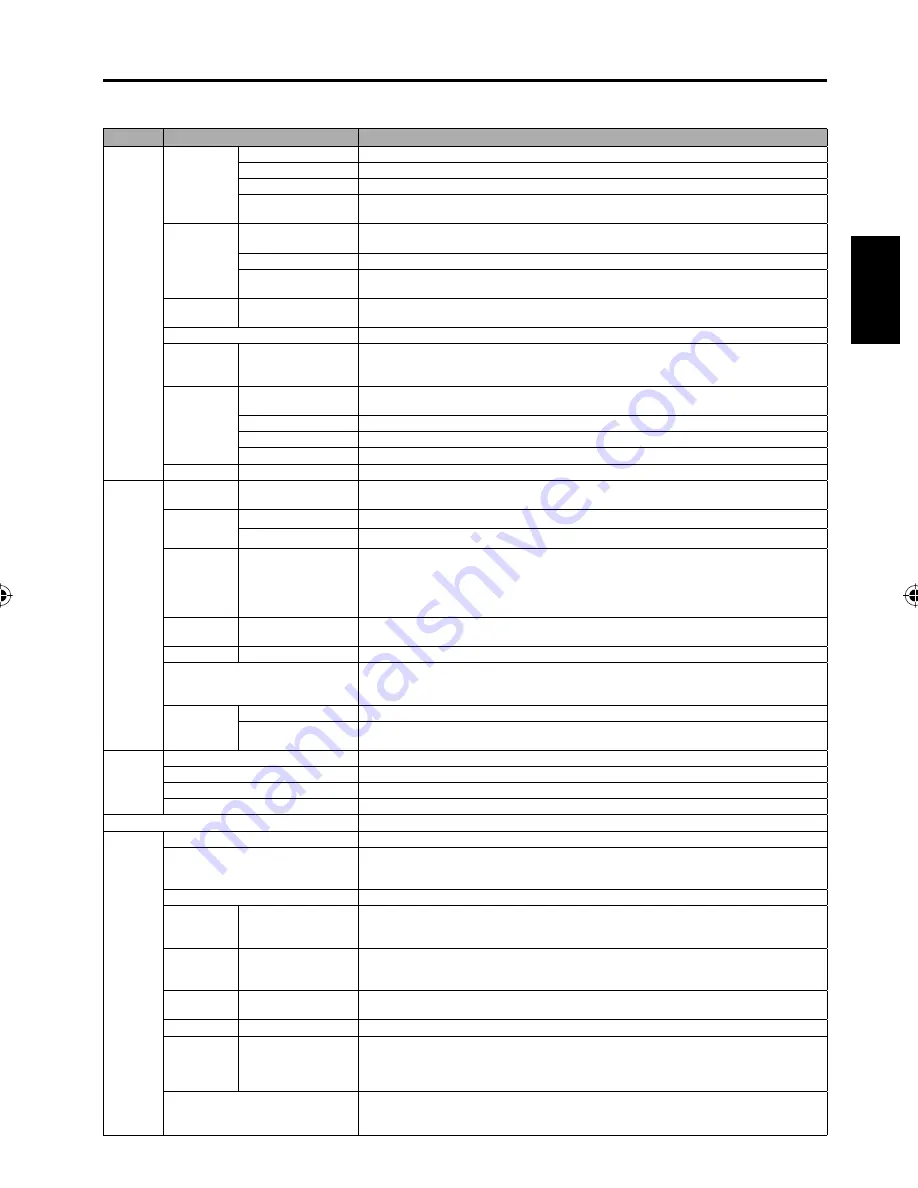
17
FRANÇAIS
Fonctions personnelles
Vous pouvez modifier les paramètres par défaut en appuyant sur le bouton
MENU
de la télécommande. Sélectionnez
ensuite une icône dans la partie gauche du menu. Suivez les invites à l’écran pour définir vos préférences.
Icon
Rubriques sélectionnées
Conseil de réglage
Picture Picture
Preference
Sports
Image lumineuse et dynamique (préréglée en usine)
Standard
Qualité normale d’image (préréglée en usine)
Movie
Réglage ressemblant aux images de cinéma (préréglé en usine)
Memory
Vos réglages préférés (choisis par vous-même; consultez la rubrique
« Picture Setting »)
Picture
Setting
Brightness / Contrast /
Sharpness / Color / Tint
Vous pouvez ajuster la qualité du image selon vos préférences.
Color Temperature
Bleu (Cool) / Neutre (Standard) / Rouge (Warm)
Backlight
La fonction de l’affichage lumineux ajuste la luminosité de l’écran de manière à
augmenter la clarté de l’image.
DBC
On / Off
Utilisez cette fonction pour changer automatiquement le niveau de noir, en fonction de la
luminosité d’une image. Le niveau de noir devient noir dans une scène foncée scene.
Picture Size
Consulter la page 22.
Film Mode
On/Off
Vous pouvez régulariser les mouvements en réglant le Film Mode sur « On » quand
vous visionnez un DVD à partir d’un lecteur DVD connecté via l’entrée component ou
HDMI (480i Seulement).
PC Setting
Hor Position /
Ver Position
Pour ajuster la position horizontale / verticale de l’image à l’écran du moniteur de PC.
Chaque norme vidéo requiert une valeur différente pour ce réglage.
Clock
Pour minimiser toutes barres verticales ou bandes visibles à l’arrière-plan de l’écran.
Phase
Celle-ci doit être ajustée une fois que la fréquence a été réglée pour optimiser la qualité de l’image.
Auto Adjust
Pour ajuster automatiquement tous les réglages PC.
DNR
On/Off
La DNR (réduction numérique du bruit) peut atténuer les parasites.
Audio
Equalizer
Mode
Standard/Music/Movie/
News/Memory/Flat
Vous pouvez ajuster la Equalizer Mode selon vos préférences.
Audio Setting Bass / Treble / Balance Vous pouvez ajuster la qualité du son selon vos préférences.
Equalizer Setting
100Hz/250Hz/500Hz/1kHz/2kHz/4kHz/10kHz
MTS
Stereo / SAP / Mono Utilisez la fonction de son multivoies (MTS) pour écouter un son stéréo haute fidélité.
MTS permet aussi de transmettre un programme secondaire audio (SAP) contenant une
deuxième langue ou d’autres données sonores.
Lorsque le téléviseur reçoit une émission stéréophonique ou en SAP, le mot « Stereo » ou
« SAP » est affiché chaque fois qu’on appuie sur
DISPLAY
.
Surround
On/Off
La présence dynamique et sonore ainsi créée procure une reproduction sonore des
plus agréables.
Auto Volume On/Off
Le niveau du volume peut être ajusté automatiquement par le mouvement de l’image.
Audio Language
Quand deux langues audio ou plus sont incluses dans un signal numérique, vous
pouvez choisir l’une des langues audio. (Cette fonction est uniquement offerte pour les
émissions numériques.)
HDMI Audio HDMI
Lors du raccordement d’un appareil HDMI au téléviseur, sélectionnez ce réglage.
DVI
Lors du raccordement d’un appareil DVI au téléviseur avec des cordons audio
analogiques, sélectionnez ce réglage.
Channel
Add / Delete
Consulter la page 18.
DTV Signal
Consulter la page 19.
Auto Ch Memory
Consulter la page 18.
Ch Label
Consulter la page 19.
Lock
Consulter la page 20.
Setup
Closed Caption
Consulter la page 21.
Language
Vous pouvez choisir parmi les trois langues suivantes English (Anglais), Français,
Español (Espagnol) pour l’affichage à l’écran.Tout d’abord, choisissez la langue que vous
désirez, puis passez aux autres options offertes par le menu.
Video Label
Consulter la page 19.
On Timer
Off / 0h30m / 1h00m
/ 1h30m / 2h00m /
3h00m
⋅⋅⋅
12h00m
Vous pouvez régler le On Timer pour éteindre automatiquement la TV. Pour annuler le
On Timer, sélectionnez « Off ».
Auto Shut
Off*
On/Off
Si la fonction d’arrêt automatique (Auto Shut Off) est activée, que la station diffusée
cesse d’émettre et que personne ne regarde en fait la télé, le téléviseur se met hors
circuit automatiquement au bout de 15 minutes.
Power On/
Off Sound
On/Off
Lorsque vous éteindrez la TV, un son sera émis.
Power On LED On/Off
Lorsque vous allumez la TV, l’indicateur Power sur le devant de la TV s’allumera.
PC Standby On/Off
En mode PC, si aucun signal n’est reçu ou qu’aucune opération n’est effectuée pendant
1 minute, la TV passera automatiquement au mode standby (le LED clignotera en
rouge). Lorsqu’un signal d’entrée est reçu ou qu’une opération est effectuée sur le PC,
la TV repassera au mode On.
Reset
La fonction de réinitialisation (Reset) rétablit les réglages Picture/Audio par défaut du fabricant.
Les réglages « Picture Size », « MTS », « Audio Language » et « HDMI Audio » ne
peuvent pas être réinitialisés par cette fonction.
REMARQUE:
* En mode PC, la fonction Auto Shut Off au bout d’une minute en l’absence de signal d’entrée. En mode PC L’ordinateur entre
d’abord en « PC Standby ».
3FS0121A.indb 17
3FS0121A.indb 17
2/15/11 5:33:13 PM
2/15/11 5:33:13 PM
Summary of Contents for SLED2228
Page 27: ... Memo ...